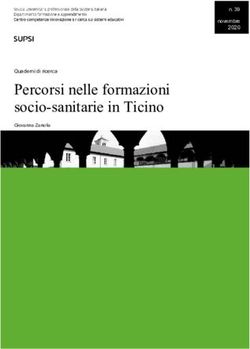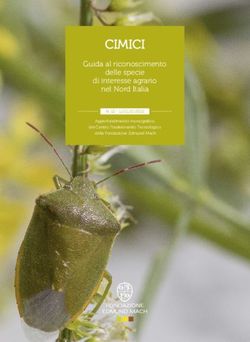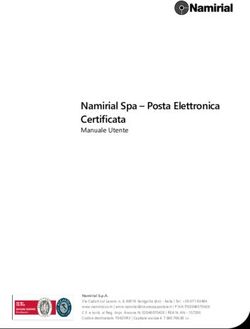Documentazione per corsisti/formatori - Siemens
←
→
Trascrizione del contenuto della pagina
Se il tuo browser non visualizza correttamente la pagina, ti preghiamo di leggere il contenuto della pagina quaggiù
Documentazione per
corsisti/formatori
Siemens Automation Cooperates with Education
(SCE) | da NX MCD V12/TIA Portal V15.0
Modulo DigitalTwin@Education 150-005
Creazione di un modello 3D dinamico con il sistema
CAE Mechatronics Concept Designer
siemens.com/sce
Utilizzabile liberamente per enti di formazione e di R&S. © Siemens 2020. Tutti i diritti sono riservati.Documentazione per corsisti/formatori | Modulo DigitalTwin@Education 150-005 | Edizione 06/2020 | Digital Industries, FA Trainer Package SCE adatti a questa documentazione per corsisti/formatori SIMATIC STEP 7 Software for Training (incl. PLCSIM Advanced) • SIMATIC STEP 7 Professional V15 - licenza singola N. di ordinazione: 6ES7822-1AA05-4YA5 • SIMATIC STEP 7 Professional V15 - pacchetti da 6 postazioni N. di ordinazione: 6ES7822-1BA05-4YA5 • SIMATIC STEP 7 Professional V15 - pacchetti da 6 postazioni N. di ordinazione: 6ES7822-1AA05-4YE5 • SIMATIC STEP 7 Professional V15 - licenza per studenti da 20 postazioni N. di ordinazione: 6ES7822-1AC05-4YA5 Software SIMATIC WinCC Engineering/Runtime Advanced nel TIA Portal • SIMATIC WinCC Advanced V15 - pacchetti da 6 postazioni 6AV2102-0AA05-0AS5 • Upgrade SIMATIC WinCC Advanced V15 - pacchetti da 6 postazioni 6AV2102-4AA05-0AS5 • SIMATIC WinCC Advanced V15 - licenza per studenti da 20 postazioni 6AV2102-0AA05-0AS7 NX V12.0 Educational Bundle (scuole, università, non per centri di formazione aziendali) • Interlocutori: academics.plm@siemens.com Ulteriori informazioni su SCE siemens.com/sce Avvertenze d'uso La documentazione per corsisti/formatori dedicata alla soluzione di automazione integrata Totally Integrated Automation (TIA) è stata realizzata per il programma "Siemens Automation Cooperates with Education (SCE)" specificamente a scopo didattico per enti pubblici di formazione, ricerca e sviluppo. Siemens declina qualsiasi responsabilità inerente i contenuti di questa documentazione. La presente documentazione può essere utilizzata solo per la formazione base inerente a prodotti e sistemi Siemens. Ciò significa che può essere copiata, in parte o completamente, e distribuita ai corsisti/studenti nell'ambito della loro formazione professionale/corso di studi. La riproduzione, distribuzione e divulgazione della presente documentazione è consentita solo all'interno di istituzioni di formazione pubbliche e a scopo di formazione professionale o studio universitario. Qualsiasi eccezione richiede l'autorizzazione scritta del partner di riferimento di Siemens. Per eventuali domande contattare scesupportfinder.i-ia@siemens.com. Utilizzabile liberamente per enti di formazione e di R&S. © Siemens 2020. Tutti i diritti sono riservati. 2 sce-150-005-mcd-tia-com-digital-twin-at-education-dynamic-model-mcd-hs-darmstadt-0620-it.docx
Documentazione per corsisti/formatori | Modulo DigitalTwin@Education 150-005 | Edizione 06/2020 | Digital Industries, FA Le trasgressioni obbligano al risarcimento dei danni. Tutti i diritti sono riservati, inclusi quelli relativi alla traduzione, con particolare riguardo ai brevetti e ai marchi GM. L'utilizzo per corsi rivolti a clienti del settore industriale è esplicitamente proibito e non è inoltre permesso l'utilizzo commerciale della documentazione. Si ringraziano il Politecnico di Darmstadt, in particolare il signor Heiko Webert, M. Sc., e il prof. dott. ing. Stephan Simons, e tutti coloro che hanno contribuito a realizzare questa documentazione per corsisti/formatori SCE. Utilizzabile liberamente per enti di formazione e di R&S. © Siemens 2020. Tutti i diritti sono riservati. 3 sce-150-005-mcd-tia-com-digital-twin-at-education-dynamic-model-mcd-hs-darmstadt-0620-it.docx
Documentazione per corsisti/formatori | Modulo DigitalTwin@Education 150-005 | Edizione 06/2020 | Digital Industries, FA
Sommario
1 Obiettivo........................................................................................................................................... 9
2 Conoscenze richieste ....................................................................................................................... 9
3 Requisiti hardware e software ........................................................................................................ 10
4 Nozioni teoriche ............................................................................................................................. 11
Modello 3D dinamico .............................................................................................................. 11
Proprietà dinamiche in Mechatronics Concept Designer .......................................................... 12
4.2.1 Proprietà dinamiche e meccaniche in Mechatronics Concept Designer ............................ 13
4.2.2 Proprietà dinamiche ed elettriche in Mechatronics Concept Designer .............................. 15
Funzioni di simulazione di Mechatronics Concept Designer..................................................... 16
5 Definizione del task ........................................................................................................................ 19
6 Pianificazione ................................................................................................................................. 19
7 Istruzioni passo passo strutturate ................................................................................................... 20
Apertura di un assieme nell'applicazione Mechatronics Concept Designer .............................. 21
Definizione dei corpi rigidi ....................................................................................................... 25
Definizione di giunti fissi.......................................................................................................... 30
Assegnazione di superfici di collisione mediante corpi di collisione .......................................... 33
7.4.1 Creazione di un corpo di collisione per WorkpieceCube .................................................. 34
7.4.2 Creazione di un corpo di collisione per WorkpieceCylinder .............................................. 40
7.4.3 Creazione dei corpi di collisione per ConveyorShort ........................................................ 41
7.4.4 Creazione dei corpi di collisione per ConveyorLong ......................................................... 44
7.4.5 Creazione dei corpi di collisione per la testa dell'espulsore .............................................. 44
7.4.6 Creazione dei corpi di collisione per i contenitori ............................................................. 46
Definizione di un giunto scorrevole per l'espulsore .................................................................. 49
Regolatore di posizione per l'espulsore ................................................................................... 53
Definizione delle superfici di trasporto per i nastri trasportatori ................................................ 57
Regolatori di velocità per i nastri trasportatori .......................................................................... 60
Sensori d'urto per le fotocellule e i finecorsa ........................................................................... 64
Sorgenti degli oggetti per i pezzi ............................................................................................. 70
8 Lista di controllo – Istruzioni passo passo ....................................................................................... 73
9 Ulteriori informazioni....................................................................................................................... 74
Utilizzabile liberamente per enti di formazione e di R&S. © Siemens 2020. Tutti i diritti sono riservati. 4
sce-150-005-mcd-tia-com-digital-twin-at-education-dynamic-model-mcd-hs-darmstadt-0620-it.docxDocumentazione per corsisti/formatori | Modulo DigitalTwin@Education 150-005 | Edizione 06/2020 | Digital Industries, FA Indice delle figure Figura 1: Panoramica dei componenti hardware e software richiesti per questo modulo ......................... 10 Figura 2: Applicazione "Mechatronics Concept Designer" in NX con i numeri identificativi per le spiegazioni delle diverse aree nel testo .................................................................................................................... 12 Figura 3: Inserimento di un attributo dinamico nel Runtime Inspector (Controllo runtime) ........................ 17 Figura 4: Runtime Inspector (Controllo runtime) con opzione per la modifica e il monitoraggio dei parametri .............................................................................................................................................................. 18 Figura 5: Funzione di ricerca dei comandi di NX evidenziata in arancione .............................................. 20 Figura 6: Apertura di un assieme in NX .................................................................................................. 21 Figura 7: Apertura di MCD in NX ............................................................................................................ 22 Figura 8: Avvio della simulazione in MCD............................................................................................... 23 Figura 9: Arresto della simulazione in MCD ............................................................................................ 24 Figura 10: Creazione di un corpo rigido in MCD – selezione dell'oggetto, massa e inerzia ...................... 25 Figura 11: Creazione di un corpo rigido in MCD – assegnazione del nome ............................................. 26 Figura 12: Simulazione di un corpo rigido in MCD .................................................................................. 27 Figura 13: Simulazione di tutti i corpi rigidi in MCD ................................................................................. 29 Figura 14: Creazione di un giunto fisso in MCD – richiamo del comando ................................................ 30 Figura 15: Creazione di un giunto fisso in MCD – selezione del corpo rigido e del nome ........................ 31 Figura 16: Simulazione di un giunto fisso in MCD ................................................................................... 32 Figura 17: Simulazione di tutti i giunti fissi in MCD .................................................................................. 33 Figura 18: Disattivazione della visualizzazione di tutti i componenti e visualizzazione di un solo componente .............................................................................................................................................................. 34 Figura 19: Creazione del corpo di collisione per workpieceCube - selezione degli oggetti di collisione .... 35 Figura 20: Selezione di una superficie in MCD ....................................................................................... 35 Figura 21: Creazione del corpo di collisione per workpieceCube – selezione di altre superfici................. 36 Figura 22: Creazione del corpo di collisione per workpieceCube – rotazione della vista e selezione degli oggetti di collisione rimanenti ................................................................................................................. 37 Figura 23: Creazione del corpo di collisione per workpieceCube – definizione della forma di collisione ... 38 Figura 24: Creazione del corpo di collisione per workpieceCube – definizione di ulteriori impostazioni e del nome ..................................................................................................................................................... 39 Figura 25: Creazione del corpo di collisione per workpieceCube – visualizzazione dell'assieme ............. 40 Utilizzabile liberamente per enti di formazione e di R&S. © Siemens 2020. Tutti i diritti sono riservati. 5 sce-150-005-mcd-tia-com-digital-twin-at-education-dynamic-model-mcd-hs-darmstadt-0620-it.docx
Documentazione per corsisti/formatori | Modulo DigitalTwin@Education 150-005 | Edizione 06/2020 | Digital Industries, FA Figura 26: Creazione del corpo di collisione per workpieceCylinder ........................................................ 41 Figura 27: Creazione di un corpo di collisione per la superficie piana di conveyorShort .......................... 42 Figura 28: Nastro trasportatore con rulli alle estremità evidenziati in rosso ............................................. 43 Figura 29: Creazione del corpo di collisione per il braccio della testa dell'espulsore ................................ 45 Figura 30: Creazione delcorpo di collisione per il cilindro guida della testa dell'espulsore ....................... 46 Figura 31: Superfici di collisione dei contenitori viste da diverse angolazioni ........................................... 47 Figura 32: Creazione di un corpo di collisione per un contenitore ........................................................... 48 Figura 33: Simulazione dei corpi di collisione in MCD ............................................................................. 49 Figura 34: Creazione di un giunto scorrevole per l'espulsore – selezione dei corpi rigidi e del vettore dell'asse ................................................................................................................................................ 50 Figura 35: Creazione di un giunto scorrevole per l'espulsore – capovolgimento del vettore dell'asse ...... 51 Figura 36: Creazione di un giunto scorrevole per l'espulsore – inserimento dei limiti di scorrimento ........ 52 Figura 37: Simulazione del giunto scorrevole in MCD ............................................................................. 53 Figura 38: Creazione di un regolatore di posizione per l'estrazione dell'espulsore ................................... 54 Figura 39: Simulazione del primo regolatore di posizione dell'espulsore ................................................. 55 Figura 40: Simulazione del regolatore di posizione dell'espulsore – estrazione attiva.............................. 56 Figura 41: Simulazione del regolatore di posizione dell'espulsore – inserimento attivo ............................ 57 Figura 42: Creazione di una superficie di trasporto per il nastro trasportatore conveyorShort – selezione della superficie di trasporto .................................................................................................................... 58 Figura 43: Creazione di una superficie di trasporto per il nastro trasportatore conveyorShort – impostazione del vettore di spostamento ..................................................................................................................... 59 Figura 44: Simulazione delle superfici di trasporto in MCD ..................................................................... 60 Figura 45: Creazione del regolatore di velocità per un nastro trasportatore ............................................. 61 Figura 46: Preparazione della simulazione dei regolatori di velocità con il Runtime Inspector (Controllo runtime) ................................................................................................................................................. 62 Figura 47: Simulazione dei regolatori di velocità in MCD ........................................................................ 63 Figura 48: Decompressione dei modelli dello stesso tipo nell'assieme .................................................... 64 Figura 49: Creazione del sensore d’urto per il conteggio di tutti i pezzi – selezione dell'oggetto e della forma di collisione ............................................................................................................................................ 65 Figura 50: Creazione del sensore d’urto per il conteggio di tutti i tipi di pezzi – definizione di ulteriori impostazioni e nomi ............................................................................................................................... 66 Figura 51: Visione d'insieme di tutti i sensori d'urto dell'impianto di smistamento .................................... 68 Utilizzabile liberamente per enti di formazione e di R&S. © Siemens 2020. Tutti i diritti sono riservati. 6 sce-150-005-mcd-tia-com-digital-twin-at-education-dynamic-model-mcd-hs-darmstadt-0620-it.docx
Documentazione per corsisti/formatori | Modulo DigitalTwin@Education 150-005 | Edizione 06/2020 | Digital Industries, FA Figura 52: Comportamento dei sensori d'urto delle fotocellule durante la simulazione ............................ 69 Figura 53: Comportamento dei sensori d'urto dei finecorsa durante la simulazione ................................. 70 Figura 54: Creazione della sorgente per un pezzo.................................................................................. 71 Figura 55: Simulazione delle sorgenti degli oggetti in MCD..................................................................... 72 Utilizzabile liberamente per enti di formazione e di R&S. © Siemens 2020. Tutti i diritti sono riservati. 7 sce-150-005-mcd-tia-com-digital-twin-at-education-dynamic-model-mcd-hs-darmstadt-0620-it.docx
Documentazione per corsisti/formatori | Modulo DigitalTwin@Education 150-005 | Edizione 06/2020 | Digital Industries, FA Indice delle tabelle Tabella 1: lista di controllo del modello "Creazione di un modello 3D dinamico con il sistema CAE Mechatronics Concept Designer" ........................................................................................................... 73 Utilizzabile liberamente per enti di formazione e di R&S. © Siemens 2020. Tutti i diritti sono riservati. 8 sce-150-005-mcd-tia-com-digital-twin-at-education-dynamic-model-mcd-hs-darmstadt-0620-it.docx
Documentazione per corsisti/formatori | Modulo DigitalTwin@Education 150-005 | Edizione 06/2020 | Digital Industries, FA
Creazione di un modello 3D dinamico
con il sistema CAE Mechatronics
Concept Designer
1 Obiettivo
Nel modulo 4 della serie di workshop DigitalTwin@Education sono state eseguite le operazioni di
base per la realizzazione dei modelli 3D. Sono stati creati i singoli modelli necessari per l'impianto
di smistamento. In seguito, si è provveduto a inserirli e posizionarli in un assieme in modo da
riprodurre il modello fornito nel modulo 1.
L'obiettivo del presente modulo è quello di dotare i modelli statici di proprietà dinamiche al fine di
consentire l'esecuzione di simulazioni fisiche. Si apprenderanno quindi le operazioni e le funzioni
di base dell’Add-On Mechatronics Concept Designer (MCD).
2 Conoscenze richieste
Questo modulo richiede di tenere costantemente aggiornate le proprie conoscenze dei modelli
statici. In particolare, è importante aver letto il modulo 4 di questa serie di workshop. Per
comprendere le sequenze dinamiche del modello è necessaria una conoscenza approfondita del
funzionamento dell'impianto di smistamento. Per informazioni dettagliate sull'argomento si rimanda
in particolare al modulo 1 di questa serie di workshop.
Utilizzabile liberamente per enti di formazione e di R&S. © Siemens 2020. Tutti i diritti sono riservati. 9
sce-150-005-mcd-tia-com-digital-twin-at-education-dynamic-model-mcd-hs-darmstadt-0620-it.docxDocumentazione per corsisti/formatori | Modulo DigitalTwin@Education 150-005 | Edizione 06/2020 | Digital Industries, FA
3 Requisiti hardware e software
Il presente modulo richiede i seguenti componenti:
1 Engineering Station: è richiesto l'hardware e il sistema operativo (per ulteriori informazioni:
vedere il file ReadMe/Leggimi nei DVD di installazione di TIA Portal e nel pacchetto
software NX)
2 Software NX con l’Add-On Mechatronics Concept Designer – dalla versione V12.0
1 Engineering Station
2 NX / MCD
Figura 1: Panoramica dei componenti hardware e software richiesti per questo modulo
Nella Figura 1 si vede come l'Engineering Station sia l'unico componente hardware del sistema.
Gli altri componenti si basano esclusivamente sul software.
Utilizzabile liberamente per enti di formazione e di R&S. © Siemens 2020. Tutti i diritti sono riservati. 10
sce-150-005-mcd-tia-com-digital-twin-at-education-dynamic-model-mcd-hs-darmstadt-0620-it.docxDocumentazione per corsisti/formatori | Modulo DigitalTwin@Education 150-005 | Edizione 06/2020 | Digital Industries, FA
4 Nozioni teoriche
Modello 3D dinamico
Mechatronics Concept Designer consente di creare un modello 3D dinamico in base a un modello
3D statico. Questa trasformazione viene realizzata attribuendo proprietà dinamiche al modello
statico. Le proprietà dinamiche descrivono ad esempio la reazione dei corpi alla gravità e la
reazione di un modello all'azione di una forza. La dinamizzazione consente di effettuare una
simulazione come quella già utilizzata nei moduli 1 - 3 di questa serie di workshop.
NON è possibile creare un modello dinamico se non si dispone di un modello 3D statico.
Ai fini della dinamizzazione il grado di dettaglio del modello 3D statico è un fattore determinante
per la qualità del gemello digitale. Più il modello statico è dettagliato, più avrà un comportamento
simile a quello di un impianto reale una volta dinamizzato. Come già detto, non non è possibile
assegnare proprietà dinamiche a oggetti non statici.
Un criterio valido per definire il grado di dettaglio è costituito dal comportamento dinamico del
modello 3D. Anche se il modello statico creato è molto preciso, il grado di dinamizzazione deve
essere sostenibile. Non è necessario assegnare a ogni modello statico tutte le possibili proprietà
dinamiche. Piuttosto si dovrebbe decidere quali elementi del gemello digitale è necessario
rappresentare, ed eseguire nel modello solo le dinamizzazioni indispensabili per la propria
applicazione. Più proprietà dinamiche si definiscono, più aumenta la capacità di calcolo richiesta
per la simulazione.
Prima di creare il modello 3D è quindi importante disporre di indicazioni chiare sui task e sulle
funzioni che caratterizzano l'impianto e i componenti da modellare. Solo così si può fare una
valutazione realistica del lavoro necessario per creare il modello dinamico e della capacità di
calcolo necessaria per la simulazione.
Utilizzabile liberamente per enti di formazione e di R&S. © Siemens 2020. Tutti i diritti sono riservati. 11
sce-150-005-mcd-tia-com-digital-twin-at-education-dynamic-model-mcd-hs-darmstadt-0620-it.docxDocumentazione per corsisti/formatori | Modulo DigitalTwin@Education 150-005 | Edizione 06/2020 | Digital Industries, FA
Proprietà dinamiche in Mechatronics Concept Designer
Mechatronics Concept Designer è un Add-On di NX che consente di assegnare proprietà
dinamiche ai modelli statici creati in NX in modo che questi, una volta simulati, assumano un
comportamento fisico definito. Questo è possibile grazie a un "physics engine" che calcola le
proprietà fisiche e cinematiche. I Capitoli 4.2.1 e 4.2.2 elencano alcune proprietà dinamiche del
programma e fanno una breve descrizione di quelle utilizzate nel presente modulo.
L'area di lavoro di Mechatronics Concept Designer è rappresentata nella Figura 2. Per aprire
l'applicazione cercare "Mechatronics Concept Designer" con la funzione di ricerca comandi che si
trova in alto a destra sullo schermo, già descritta nei moduli precedenti.
Figura 2: Applicazione "Mechatronics Concept Designer" in NX con i numeri identificativi per le spiegazioni
delle diverse aree nel testo
Per poter definire le proprietà dinamiche di un modello si utilizza la seguente finestra
dell'applicazione:
- la schermata centrale (vedi Figura 2, area 1) contiene l'area di lavoro tridimensionale. Qui si
possono ad esempio selezionare le superfici dei modelli per l'assegnazione delle proprietà
dinamiche.
- Nella parte centrale della barra dei menu (vedi Figura 2, area 2) si trovano i comandi per la
simulazione del modello nell'applicazione.
- In un'altra parte centrale della barra dei menu (vedi Figura 2, area 3) si trovano le proprietà
dinamiche di Mechatronics Concept Designer per il settore della meccanica. Tra questi vi sono
i corpi rigidi e i corpi di collisione che verranno descritti nel Capitolo 4.2.1.
- Le proprietà dinamiche dei componenti elettrici si trovano nella barra dei menu subito sotto
quelle dei componenti meccanici (vedi Figura 2, area 4). Si tratta principalmente di sensori e
regolatori. Le proprietà rilevanti per questo modulo sono descritte nel Capitolo 4.2.2.
Utilizzabile liberamente per enti di formazione e di R&S. © Siemens 2020. Tutti i diritti sono riservati. 12
sce-150-005-mcd-tia-com-digital-twin-at-education-dynamic-model-mcd-hs-darmstadt-0620-it.docxDocumentazione per corsisti/formatori | Modulo DigitalTwin@Education 150-005 | Edizione 06/2020 | Digital Industries, FA
- Anche le proprietà dinamiche dell'automazione si trovano nella barra dei menu (vedi Figura 2,
area 5). Tra queste proprietà figurano i profili di movimento e le assegnazioni di segnali per i
controllori con programmi esterni, ad esempio PLCSIM Advanced. Queste funzioni non
verranno utilizzate in questo modulo.
- Con la barra delle risorse sulla parte sinistra dello schermo (vedi Figura 2, area 6) si può aprire
il Physics Navigator (Navigatore proprietà fisiche) che consente di visualizzare le proprietà
fisiche di un assieme o di un modello. Inoltre, con il Runtime Inspector (Controllo runtime) si
possono modificare i valori delle proprietà fisiche della simulazione in corso. Il Runtime
Inspector è descritto nel Capitolo 4.3.
4.2.1 Proprietà dinamiche e meccaniche in Mechatronics Concept Designer
Il presente Capitolo descrive alcune proprietà dinamiche meccaniche necessarie per dinamizzare
l'impianto di smistamento in questo modulo. Questo riepilogo vuole dare una visione generale dei
tipi e delle funzioni della dinamica meccanica in Mechatronics Concept Designer.
- La funzione Rigid Body (Corpo rigido) consente di definire un modello statico come
corpo mobile. In questo modello viene assegnato un corpo rigido con una massa che può
reagire a forze esterne. Se non si assegna il corpo rigido, il corpo resta immobile.
- Il modello o una sua superficie possono essere definiti come corpi di collisione . In
questo modo hanno la possibilità di urtare contro altri modelli, anch'essi definiti come corpi di
collisione. Il modo in cui collidono tra loro dipende in larga misura dalla forma di collisione
utilizzata per il modello. Le forme di collisione disponibili sono descritte brevemente nel nella
Guida online di NX (vedi Capitolo 9, link [1]). Per poter creare un corpo di collisione deve
esistere un corpo rigido del modello.
- Con la funzione Fixed Joint (Giunto fisso) si evita che un corpo rigido si sposti da una
posizione prescritta nello spazio. Il giunto fisso imposta tutti i gradi di libertà del corpo rigido
impedendogli di spostarsi.
Utilizzabile liberamente per enti di formazione e di R&S. © Siemens 2020. Tutti i diritti sono riservati. 13
sce-150-005-mcd-tia-com-digital-twin-at-education-dynamic-model-mcd-hs-darmstadt-0620-it.docxDocumentazione per corsisti/formatori | Modulo DigitalTwin@Education 150-005 | Edizione 06/2020 | Digital Industries, FA
- Con la funzione Object Source (Sorgente oggetti) , durante la simulazione viene
generato automaticamente un corpo rigido come replica di un corpo originale. All'interno della
simulazione si possono pertanto avere più repliche dello stesso corpo rigido vicine e
completamente indipendenti. La produzione delle nuove repliche può essere attivata su base
temporale o in seguito a un evento.
- La funzione Object Sink (Scarico oggetti) consente di selezionare un corpo di
collisione. Se durante una simulazione il corpo generato da una sorgente entra in contatto il
corpo di collisione, viene eliminato. Dalla sorgente scompare solo quest’unica istanza, mentre
le altre vengono mantenute.
- Transport Surface (Superficie di trasporto) consente di trasformare una qualsiasi
superficie piana in un nastro trasportatore che può essere utilizzato per spostare corpi con
superfici di collisione in una direzione definita. È possibile eseguire uno spostamento sia
lineare che circolare.
- Sliding Joint (Giunto scorrevole) consente a un corpo rigido di eseguire un
movimento rispetto a un altro corpo rigido lungo un vettore. I movimenti nelle altre direzioni
vengono bloccati.
Utilizzabile liberamente per enti di formazione e di R&S. © Siemens 2020. Tutti i diritti sono riservati. 14
sce-150-005-mcd-tia-com-digital-twin-at-education-dynamic-model-mcd-hs-darmstadt-0620-it.docxDocumentazione per corsisti/formatori | Modulo DigitalTwin@Education 150-005 | Edizione 06/2020 | Digital Industries, FA
4.2.2 Proprietà dinamiche ed elettriche in Mechatronics Concept Designer
Il Capitolo che segue descrive alcune proprietà dinamiche del settore elettrico rilevanti per la
dinamizzazione dell'impianto di smistamento nel presente modulo.
- Definendo un Collision Sensor (Sensore d'urto) si fa in modo che il componente di un
assieme possa rilevare gli urti con i corpi di collisione. Questo segnale, generalmente
booleano, consente di definire le reazioni a determinate situazioni.
- Creando un Position Control (Regolatore di posizione) si può spostare un attuatore
lungo un dato asse in una posizione definita. Si deve selezionare come attuatore un modello
esistente con un componente cinematico, ad es. un giunto scorrevole o una superficie di
trasporto.
- La funzione Speed Control (Regolatore di velocità) può essere utilizzata per spostare
un attuatore lungo un dato asse a una velocità specificata. Come attuatore si deve selezionare
un modello esistente con un componente cinematico, ad es. un giunto scorrevole o una
superficie di trasporto.
Per maggiori informazioni sulle altre proprietà dinamiche in Mechatronics
Concept Designer cercare le voci corrispondenti nella Guida online (vedi
AVVERTENZA Capitolo 9, link [2]).
È consigliabile cercare i termini in inglese perché i testi in tedesco sono
incompleti.
Utilizzabile liberamente per enti di formazione e di R&S. © Siemens 2020. Tutti i diritti sono riservati. 15
sce-150-005-mcd-tia-com-digital-twin-at-education-dynamic-model-mcd-hs-darmstadt-0620-it.docxDocumentazione per corsisti/formatori | Modulo DigitalTwin@Education 150-005 | Edizione 06/2020 | Digital Industries, FA
Funzioni di simulazione di Mechatronics Concept Designer
Servendosi di un "physics engine" è possibile eseguire la simulazione di modelli e corpi con attributi
fisici e cinematici in Mechatronics Concept Designer. Vi sono diverse funzioni per il controllo delle
simulazioni, qui di seguito sono descritte le più importanti.
- Play simulation (Avvia simulazione) fa sì che i modelli e i corpi agiscano in base alle
proprietà dinamiche che sono state loro attribuite. È prevista anche l'interazione con altri
modelli dotati di attributi dinamici.
- Stop simulation (Arresta simulazione) consente di uscire dalla modalità di simulazione.
È importante tenere conto del fatto che, a seconda delle dimensioni e del livello di dettaglio delle
proprietà fisiche integrate, la simulazione può incidere negativamente sulle prestazioni del PC di
engineering. Ci si dovrebbe quindi limitare a simulare solo le proprietà indispensabili per testare il
modello 3D dinamico.
Per verificare la dinamizzazione inserita è consigliabile cominciare sempre con il Runtime
Inspector (Controllo runtime) in Mechatronics Concept Designer. Questa funzione consente
di modificare i parametri di ingresso delle proprietà fisiche e di verificare le modifiche dei parametri
di uscita durante la simulazione. Un parametro di ingresso può essere ad es. la destinazione di un
regolatore di posizione. Un esempio di parametro di uscita può essere il rilevamento di un urto in
un sensore d'urto.
Utilizzabile liberamente per enti di formazione e di R&S. © Siemens 2020. Tutti i diritti sono riservati. 16
sce-150-005-mcd-tia-com-digital-twin-at-education-dynamic-model-mcd-hs-darmstadt-0620-it.docxDocumentazione per corsisti/formatori | Modulo DigitalTwin@Education 150-005 | Edizione 06/2020 | Digital Industries, FA
Sezione: Inserimento e controllo di una proprietà nella simulazione
Per inserire una proprietà fisica nel Runtime Inspector (Controllo runtime) aprire la scheda
"Physics Navigator" (Navigatore proprietà fisiche) nella barra delle risorse (vedi Figura 3,
step 1). Fare clic con il tasto destro del mouse sulla proprietà desiderata e selezionare il comando
"Add to Inspector" (Aggiungi a Controllo runtime) (vedi Figura 3, step 2).
Figura 3: Inserimento di un attributo dinamico nel Runtime Inspector (Controllo runtime)
Utilizzabile liberamente per enti di formazione e di R&S. © Siemens 2020. Tutti i diritti sono riservati. 17
sce-150-005-mcd-tia-com-digital-twin-at-education-dynamic-model-mcd-hs-darmstadt-0620-it.docxDocumentazione per corsisti/formatori | Modulo DigitalTwin@Education 150-005 | Edizione 06/2020 | Digital Industries, FA
Entrare nella scheda "Runtime Inspector (Controllo runtime)" (vedi Figura 4, step 1). La
scheda elenca le proprietà dinamiche aggiunte che si vogliono monitorare. Durante la simulazione
è possibile modificare i parametri di ingresso, che possono essere sia del tipo di dati Bool che del
tipo di dati Real (vedi Figura 4, step 2).
Figura 4: Runtime Inspector (Controllo runtime) con opzione per la modifica e il monitoraggio dei parametri
Per eliminare delle informazioni da Runtime Inspector (Controllo runtime) fare clic con il tasto
destro del mouse sulla proprietà e selezionare "Remove" (Elimina).
Utilizzabile liberamente per enti di formazione e di R&S. © Siemens 2020. Tutti i diritti sono riservati. 18
sce-150-005-mcd-tia-com-digital-twin-at-education-dynamic-model-mcd-hs-darmstadt-0620-it.docxDocumentazione per corsisti/formatori | Modulo DigitalTwin@Education 150-005 | Edizione 06/2020 | Digital Industries, FA
5 Definizione del task
Il presente modulo spiega come ampliare il modello 3D statico dell'impianto di smistamento creato
nel modulo 4 aggiungendovi le proprietà dinamiche necessarie per la messa in servizio virtuale.
Verrà utilizzata l'applicazione NX Mechatronics Concept Designer (MCD), con cui si potranno
definire gli attributi fisici dei singoli modelli e specificare le interazioni con gli altri modelli. Questo
consentirà di comprendere il funzionamento dei diversi elementi dinamici in MCD. Infine il
comportamento del modello verrà testato nell'ambiente di simulazione integrato in MCD.
6 Pianificazione
Per poter realizzare questo modello 3D dinamico si deve disporre almeno della versione V12.0 del
sistema CAD NX. Inoltre, deve essere installato l'add-on di NX Mechatronics Concept Designer
(MCD).
È richiesta una buona conoscenza dei modelli 3D statici descritti nel modulo 4.
In caso di dubbi sul funzionamento dell'impianto di smistamento si consiglia di leggere la parte
teorica del Capitolo 4.2 nel modulo 1.
Per la denominazione dei diversi modelli dinamici ci si è basati sulle linee guida per la
standardizzazione (Guide to Standardization) di Siemens, disponibili al link [2] riportato nel
Capitolo 9.
In questo modulo non è necessario programmare il PLC, né visualizzare e creare un PLC virtuale
a scopo di simulazione.
Utilizzabile liberamente per enti di formazione e di R&S. © Siemens 2020. Tutti i diritti sono riservati. 19
sce-150-005-mcd-tia-com-digital-twin-at-education-dynamic-model-mcd-hs-darmstadt-0620-it.docxDocumentazione per corsisti/formatori | Modulo DigitalTwin@Education 150-005 | Edizione 06/2020 | Digital Industries, FA
7 Istruzioni passo passo strutturate
Questo modulo viene fornito con il progetto "150-005_DigitalTwinAtEducation_NX_dynModel"
che comprende due cartelle:
- "fullStatModel" contiene il modello 3D statico dell'impianto di smistamento descritto nel
modulo 4. Se nel modulo 4 sono stati ottenuti risultati incompleti, si può utilizzare fullStatModel
per questo modulo.
- "fullDynModel" contiene la soluzione per questo modulo, utile nel caso non si riesca a
risolvere uno step.
Se mentre si elabora il modulo non si riesce a trovare un comando o un'applicazione nell'ambiente
di sviluppo, è utile servirsi della funzione di ricerca comandi. Come si vede nella Figura 5 si tratta
di una casella che compare in alto a destra sulla schermata dell'interfaccia utente di NX.
Figura 5: Funzione di ricerca dei comandi di NX evidenziata in arancione
Una volta ottenuti i risultati della ricerca si può cercare il comando adatto. NX indica anche dove si
trova il comando, in modo che in seguito l'utente possa selezionarlo direttamente dal menu.
IMPORTANTE: Nelle nuove versioni di NX l'interfaccia e la posizione dei comandi sono state
modificate. Inoltre, ogni utente ha la possibilità di creare un'interfaccia personalizzata. Le
indicazioni fornite qui di seguito si riferiscono all'interfaccia standard di NX12.0, che può essere
diversa da quella della propria versione. Se non si riesce a trovare un comando nel punto
indicato della finestra, utilizzare la funzione di ricerca sopra descritta.
Va detto inoltre che la proposta qui descritta è solo una delle possibili soluzioni e che vi sono
moltissimi modi per rappresentare il comportamento dinamico in MCD. Qui si è cercato di proporre
una procedura di facile comprensione, che fosse in grado di interagire facilmente con un PLC
virtuale dei moduli 1-3. Naturalmente si possono anche sperimentare soluzioni diverse.
Si noti che in alcuni punti il testo è contrassegnato come sezione. Poiché si tratta di punti a cui si
fa spesso riferimento nel corso della descrizione, questa evidenziazione aiuta il lettore ad orientarsi
più rapidamente.
Utilizzabile liberamente per enti di formazione e di R&S. © Siemens 2020. Tutti i diritti sono riservati. 20
sce-150-005-mcd-tia-com-digital-twin-at-education-dynamic-model-mcd-hs-darmstadt-0620-it.docxDocumentazione per corsisti/formatori | Modulo DigitalTwin@Education 150-005 | Edizione 06/2020 | Digital Industries, FA
Apertura di un assieme nell'applicazione Mechatronics Concept
Designer
In questo Capitolo viene spiegato come aprire in NX l'assieme creato nel modulo 4 e avviare
l'applicazione Mechatronics Concept Designer (MCD).
Procedere nel seguente modo:
→ nel proprio sistema operativo copiare i modelli realizzati nel modulo 4 e salvarli in una nuova
cartella del sistema di file. Se il modello statico creato è incompleto, si può utilizzare il progetto
predefinito „fullStatModel“ come indicato nel Capitolo 7 e creare una copia di lavoro in questa
cartella.
→ Avviare NX e attendere che il programma si apra e compaia la scheda Home. Fare clic sul
pulsante "Open" (Apri) (vedi Figura 6, step 1) e aprire la cartella creata. Viene visualizzato
l'elenco delle parti realizzate nel modulo 4. Selezionare l'assieme "assSortingPlant" che
include il modello 3D statico completo dell'impianto di smistamento (vedi Figura 6, step 2).
Selezionare l'opzione Partially Load (Carica parzialmente) (vedi Figura 6, step 3) in modo da
caricare solo i modelli dei componenti singoli dell'assieme e non eventuali disegni e sistemi di
coordinate. Confermare la selezione con un clic su "OK" (vedi Figura 6, step 4).
Figura 6: Apertura di un assieme in NX
Utilizzabile liberamente per enti di formazione e di R&S. © Siemens 2020. Tutti i diritti sono riservati. 21
sce-150-005-mcd-tia-com-digital-twin-at-education-dynamic-model-mcd-hs-darmstadt-0620-it.docxDocumentazione per corsisti/formatori | Modulo DigitalTwin@Education 150-005 | Edizione 06/2020 | Digital Industries, FA
→ Dopo l’apertura dell’assieme, nell'area di lavoro tridimensionale è visibile l'immagine
dell'impianto di smistamento. Nella riga di intestazione del programma si vede che
l'applicazione NX "Modeling" è ancora attiva (vedi Figura 7, riquadro arancione). Per poter
dinamizzare l'impianto di smistamento si deve aprire l'applicazione "Mechatronics Concept
Designer". Cercare l'add-on con la funzione di ricerca comandi e fare clic per confermare il
cambio di applicazione (vedi Figura 7, step 1).
Figura 7: Apertura di MCD in NX
Utilizzabile liberamente per enti di formazione e di R&S. © Siemens 2020. Tutti i diritti sono riservati. 22
sce-150-005-mcd-tia-com-digital-twin-at-education-dynamic-model-mcd-hs-darmstadt-0620-it.docxDocumentazione per corsisti/formatori | Modulo DigitalTwin@Education 150-005 | Edizione 06/2020 | Digital Industries, FA
Sezione: Avvio e arresto di una simulazione in MCD
→ Ora nella riga di intestazione si vede che è attiva l'applicazione "Mechatronics Concept
Designer". Entrare nella scheda "Home" (vedi Figura 8, step 1). Viene visualizzato l'ambiente
di sviluppo già illustrato nel Capitolo 4.2. Fare clic sul pulsante "Play" (Avvia) nel gruppo
di comandi "Simulate" (Simula) e avviare la simulazione dell'impianto di smistamento (vedi
Figura 8, step 2).
Figura 8: Avvio della simulazione in MCD
Utilizzabile liberamente per enti di formazione e di R&S. © Siemens 2020. Tutti i diritti sono riservati. 23
sce-150-005-mcd-tia-com-digital-twin-at-education-dynamic-model-mcd-hs-darmstadt-0620-it.docxDocumentazione per corsisti/formatori | Modulo DigitalTwin@Education 150-005 | Edizione 06/2020 | Digital Industries, FA
→ Per sapere se la simulazione è in corso basta osservare la riga in basso nella schermata del
programma che indica il tempo di simulazione già trascorso (vedi Figura 9, riquadro arancione).
In questo caso si vede anche che l'assieme nell'area di lavoro tridimensionale non cambia.
Questo perché MCD è aperto, ma non sono ancora state definite proprietà fisiche e
cinematiche. Arrestare la simulazione facendo clic sul pulsante "Stop" (Arresta) (vedi
Figura 9, step 1).
Figura 9: Arresto della simulazione in MCD
Utilizzabile liberamente per enti di formazione e di R&S. © Siemens 2020. Tutti i diritti sono riservati. 24
sce-150-005-mcd-tia-com-digital-twin-at-education-dynamic-model-mcd-hs-darmstadt-0620-it.docxDocumentazione per corsisti/formatori | Modulo DigitalTwin@Education 150-005 | Edizione 06/2020 | Digital Industries, FA
Definizione dei corpi rigidi
Come prima proprietà fisica di base si devono definire i componenti singoli come corpi rigidi.
→ Innanzitutto, assegnare al componente "conveyorShort" la proprietà "Rigid Body" (Corpo
rigido) selezionando il comando "Rigid Body" nel gruppo di menu "Mechanical" (Meccanica)
(vedi Figura 10, step 1). In alternativa richiamare il comando con la funzione di ricerca comandi.
Si apre la finestra "Rigid Body". In questa finestra selezionare innanzitutto l'oggetto che si vuole
definire come corpo rigido. Fare clic sul pulsante "Select Object" (Seleziona oggetto) del
gruppo "Rigid Body Object" (Oggetto corpo rigido) (vedi Figura 10, step 2). Nella barra delle
risorse sulla sinistra dello schermo spostarsi nella scheda "Assembly Navigator" (Navigatore
assiemi) . Selezionare il modello "conveyorShort" nell'elenco sotto l'assieme
"assSortingPlant" (vedi Figura 10, step 3). Lasciare le proprietà della massa (Mass Properties)
sotto la voce "Mass and Inertia" (Massa e inerzia) impostate su "Automatic" (Automatiche)
(vedi Figura 10, step 4).
Figura 10: Creazione di un corpo rigido in MCD – selezione dell'oggetto, massa e inerzia
Utilizzabile liberamente per enti di formazione e di R&S. © Siemens 2020. Tutti i diritti sono riservati. 25
sce-150-005-mcd-tia-com-digital-twin-at-education-dynamic-model-mcd-hs-darmstadt-0620-it.docxDocumentazione per corsisti/formatori | Modulo DigitalTwin@Education 150-005 | Edizione 06/2020 | Digital Industries, FA
→ Specificare il nome "rbConveyorShort" (vedi Figura 11, step 1) e confermare le impostazioni
selezionando il pulsante "OK" (vedi Figura 11, step 2). L'abbreviazione di default "rb" significa
"rigid body", ovvero corpo rigido.
Figura 11: Creazione di un corpo rigido in MCD – assegnazione del nome
Utilizzabile liberamente per enti di formazione e di R&S. © Siemens 2020. Tutti i diritti sono riservati. 26
sce-150-005-mcd-tia-com-digital-twin-at-education-dynamic-model-mcd-hs-darmstadt-0620-it.docxDocumentazione per corsisti/formatori | Modulo DigitalTwin@Education 150-005 | Edizione 06/2020 | Digital Industries, FA
→ Avviare una simulazione come indicato nel Capitolo 7.1, "Sezione: Avvio e arresto di una
simulazione in MCD". Quando si avvia la simulazione si dovrebbe vedere che il nastro
trasportatore "conveyorShort" cade verso il basso. Questo accade perché, definendo il nastro
come corpo rigido, gli è stata assegnata una massa. Di conseguenza, come si vede nella
Figura 12, durante la simulazione le forze gravitazionali lo attraggono verso il basso. Arrestare
nuovamente la simulazione.
Figura 12: Simulazione di un corpo rigido in MCD
È stata assegnata la prima proprietà dinamica al modello 3D statico dell'impianto di
smistamento. Salvare il progetto facendo clic sul simbolo del dischetto .
Utilizzabile liberamente per enti di formazione e di R&S. © Siemens 2020. Tutti i diritti sono riservati. 27
sce-150-005-mcd-tia-com-digital-twin-at-education-dynamic-model-mcd-hs-darmstadt-0620-it.docxDocumentazione per corsisti/formatori | Modulo DigitalTwin@Education 150-005 | Edizione 06/2020 | Digital Industries, FA
→ Creare altri corpi rigidi per i seguenti componenti come spiegato nel Capitolo precedente:
• "conveyorLong" come corpo rigido con il nome "rbConveyorLong"
• "workpieceCube" come corpo rigido con il nome "rbWorkpieceCube"
• "workpieceCylinder" come corpo rigido con il nome "rbWorkpieceCylinder"
• "cylinderLiner" come corpo rigido con il nome "rbCylinderLiner"
• "cylinderHead" come corpo rigido con il nome "rbCylinderHead"
• "container" come corpo rigido con il nome "rbContainer"
Poiché le fotocellule dell'impianto di smistamento funzionano solo come sensori e non
influiscono meccanicamente su altri componenti, non è necessario definirle come corpi rigidi.
Tralasciando le proprietà fisiche non indispensabili si migliorano le prestazioni del modello
dinamico durante la simulazione.
La maggior parte dei comandi dinamici di NX dispongono anche del
pulsante "Apply" (Applica) oltre del pulsante "OK".
AVVERTENZA • Facendo clic su "" si applicano le ultime impostazioni
effettuate e si chiude la finestra di comando.
• Anche con un clic su "Apply" (Applica) si applicano le ultime
impostazioni, ma senza chiudere la finestra.
Utilizzabile liberamente per enti di formazione e di R&S. © Siemens 2020. Tutti i diritti sono riservati. 28
sce-150-005-mcd-tia-com-digital-twin-at-education-dynamic-model-mcd-hs-darmstadt-0620-it.docxDocumentazione per corsisti/formatori | Modulo DigitalTwin@Education 150-005 | Edizione 06/2020 | Digital Industries, FA
→ Avviare una simulazione dell'impianto di smistamento come indicato nel Capitolo 7.1,
"Sezione: Avvio e arresto di una simulazione in MCD". Tutti i componenti, fatta eccezione
per le fotocellule, dovrebbero avere una massa e quindi cadere dall'area rappresentata.
Arrestare la simulazione e salvare il progetto facendo clic sul simbolo del dischetto .
Figura 13: Simulazione di tutti i corpi rigidi in MCD
Nella soluzione qui proposta è stata seguita una regola univoca per la
denominazione delle proprietà dinamiche:
AVVERTENZA • i nomi sono indicati nella notazione "a cammello" (CamelCasing)
come previsto nella guida alla standardizzazione di Siemens (vedi
Capitolo 9, link [3]).
• I nomi iniziano con la sigla della proprietà dinamica corrispondente
in lingua inglese (ad es. "rb" = rigid body; "ts" = transport surface).
• Segue l'elemento principale, che corrisponde al nome del
componente, ad es. "conveyorShort".
• Se vengono definire relazioni tra componenti diversi, questi ultimi
vengono separati con un "_" (ad es. "cylinderLiner_cylinderHead").
Utilizzabile liberamente per enti di formazione e di R&S. © Siemens 2020. Tutti i diritti sono riservati. 29
sce-150-005-mcd-tia-com-digital-twin-at-education-dynamic-model-mcd-hs-darmstadt-0620-it.docxDocumentazione per corsisti/formatori | Modulo DigitalTwin@Education 150-005 | Edizione 06/2020 | Digital Industries, FA
Definizione di giunti fissi
Naturalmente non è auspicabile che i corpi cadano dal nastro trasportatore. I nastri trasportatori, i
contenitori e l'espulsore devono quindi mantenere la loro posizione. Questo si può ottenere
definendo un'altra proprietà dinamica: il "giunto fisso".
Per creare un giunto fisso eseguire le seguenti operazioni:
→ cercare il comando Fixed Joint (Giunto fisso) nel gruppo di menu "Mechanical" (Meccanica)
e selezionarlo (vedi Figura 14, step 1).
Figura 14: Creazione di un giunto fisso in MCD – richiamo del comando
Utilizzabile liberamente per enti di formazione e di R&S. © Siemens 2020. Tutti i diritti sono riservati. 30
sce-150-005-mcd-tia-com-digital-twin-at-education-dynamic-model-mcd-hs-darmstadt-0620-it.docxDocumentazione per corsisti/formatori | Modulo DigitalTwin@Education 150-005 | Edizione 06/2020 | Digital Industries, FA
→ Si apre la finestra "Fixed Joint". Per questa proprietà è necessario almeno un corpo rigido
sottostante che viene fissato nello spazio. Fare clic sulla scheda "Rigid Body" (Corpo rigido) e
selezionare il pulsante "Select Attachment" (Seleziona allegato) (vedi Figura 15, step 1).
Spostarsi nella scheda "Physics Navigator" (Navigatore proprietà fisiche) della barra delle
risorse e selezionare il corpo rigido "rbConveyorShort" creato nel Capitolo 7.2 (vedi
Figura 15, step 2). Assegnare alla nuova proprietà il nome "fjConveyorShort" (vedi Figura 15,
step 3) e confermare le impostazioni con il pulsante "OK" (vedi Figura 15, step 4). Il prefisso
"fj" corrisponde alle iniziali dell'espressione inglese "fixed joint" (giunto fisso).
Figura 15: Creazione di un giunto fisso in MCD – selezione del corpo rigido e del nome
Nel caso della proprietà "Fixed Joint", l'attivazione di Select Base
(Seleziona base) significa che il giunto fisso si riferisce solo al collegamento
AVVERTENZA con l'altro corpo rigido selezionato. Se, come nella figura sopra, non si
seleziona la base, il giunto fisso si collega allo sfondo.
Utilizzabile liberamente per enti di formazione e di R&S. © Siemens 2020. Tutti i diritti sono riservati. 31
sce-150-005-mcd-tia-com-digital-twin-at-education-dynamic-model-mcd-hs-darmstadt-0620-it.docxDocumentazione per corsisti/formatori | Modulo DigitalTwin@Education 150-005 | Edizione 06/2020 | Digital Industries, FA
→ Avviare la simulazione come indicato nel Capitolo 7.1, "Sezione: Avvio e arresto di una
simulazione in MCD". Si vede che il corpo rigido del nastro trasportatore "ConveyorShort"
rimane nella stessa posizione (vedi Figura 16). Arrestare la simulazione. Salvare il progetto
facendo clic sul simbolo del dischetto .
Figura 16: Simulazione di un giunto fisso in MCD
→ Inserire nell'assieme gli altri giunti necessari:
• per "rbConveyorLong" un giunto fisso con il nome "fjConveyorLong"
• per "rbCylinderLiner" un giunto fisso con il nome "fjCylinderLiner"
• per "rbContainer" un giunto fisso con il nome "fjContainer"
Sia i due pezzi che la testa dell'espulsore devono restare mobili, per cui a questi modelli non
viene assegnato un giunto fisso.
Utilizzabile liberamente per enti di formazione e di R&S. © Siemens 2020. Tutti i diritti sono riservati. 32
sce-150-005-mcd-tia-com-digital-twin-at-education-dynamic-model-mcd-hs-darmstadt-0620-it.docxDocumentazione per corsisti/formatori | Modulo DigitalTwin@Education 150-005 | Edizione 06/2020 | Digital Industries, FA
→ Riavviare la simulazione come indicato nel Capitolo 7.1, "Sezione: Avvio e arresto di una
simulazione in MCD". I due nastri trasportatori, i due contenitori e la base dell'espulsore
devono rimanere nella stessa posizione (vedi Figura 17). Arrestare infine la simulazione e
salvare il progetto facendo clic sul simbolo del dischetto .
Figura 17: Simulazione di tutti i giunti fissi in MCD
Assegnazione di superfici di collisione mediante corpi di
collisione
Nell'attuale stato intermedio dell'assieme non sono state ancora definite le interazioni tra i diversi
modelli. La proprietà di interazione più importante e fondamentale in MCD è il corpo di collisione.
La superficie di un corpo di collisione è in grado di reagire alle altre superfici di collisione. La
maggior parte delle volte le respinge. I prossimi capitoli descrivono in dettaglio come creare i corpi
di collisione necessari per l'impianto di smistamento.
Utilizzabile liberamente per enti di formazione e di R&S. © Siemens 2020. Tutti i diritti sono riservati. 33
sce-150-005-mcd-tia-com-digital-twin-at-education-dynamic-model-mcd-hs-darmstadt-0620-it.docxPuoi anche leggere